Le rognaged'une image peut sembler être une tâche simple au premier abord, mais il offre un grand potentiel pour améliorer l'impact visuel et la composition d'une photo. Avec AffinityPhoto, tu peux faire plus qu'un simple rognage – tu peux transformer toute l'émotion de l'image et diriger l'attention du spectateur de manière ciblée. Apprends dans ce guide comment utiliser l'outil de rognage efficacement pour obtenir des résultats époustouflants.
Principales informations
- Le rognage ne modifie pas seulement les dimensions d'une image, mais aussi son expression globale.
- Tu peux ajuster le rapport d'aspect de l'image, définir ou même créer de nouveaux formats.
- L'outil propose des fonctionnalités pratiques pour redresser, des aides de grille et assombrir les contours.
Guide étape par étape
Pour utiliser efficacement l'outil de rognage dans Affinity Photo, suis les étapesci-dessous :
1. Activer l'outil de rognage
Active l'outil de rognage dans ton espace de travail Affinity Photo. Tu peux le trouver dans la barre d'outils. Une fois que tu as activé l'outil, des points d'ancrage apparaîtront aux coins et sur les côtés de ton image.
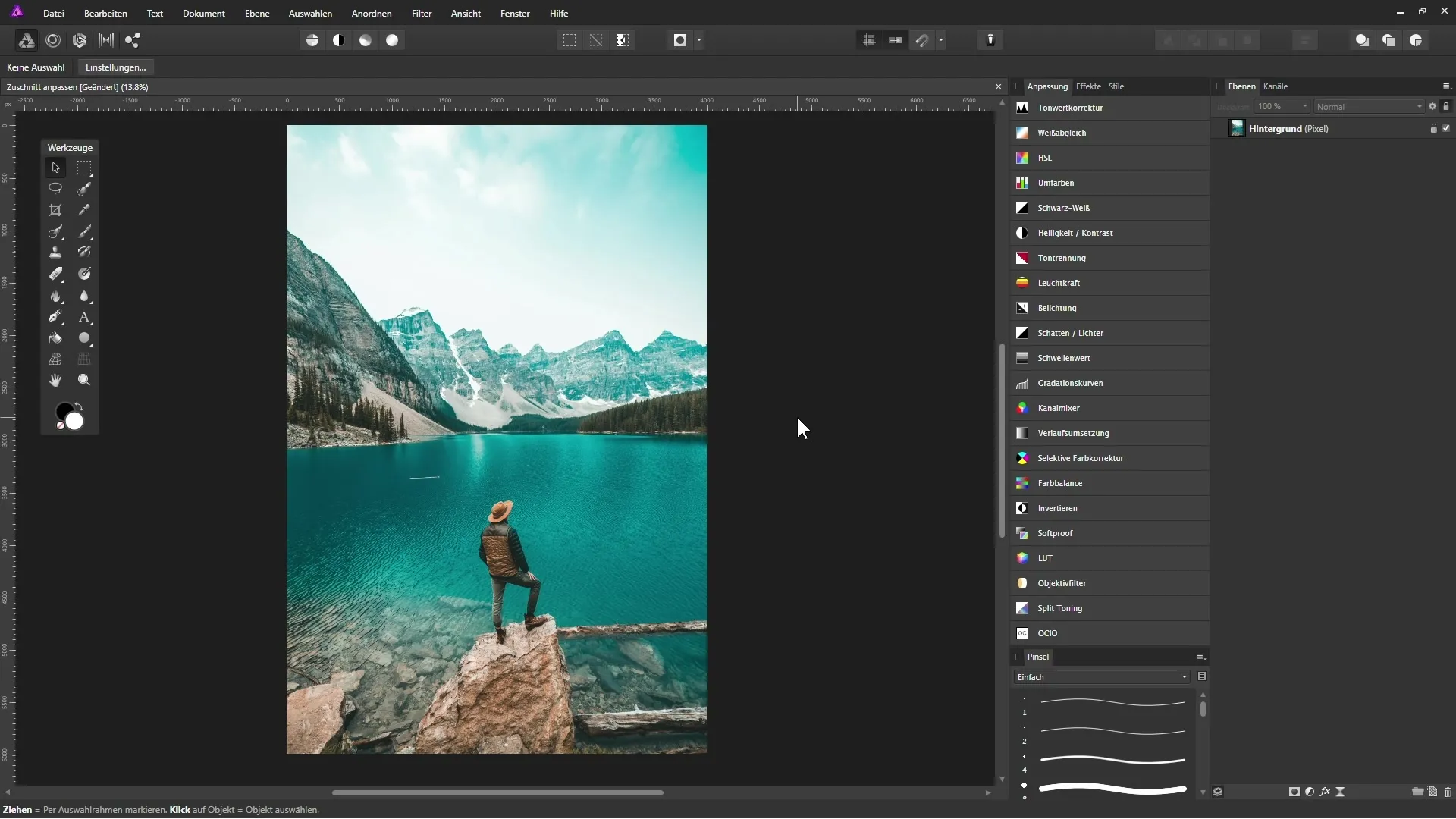
2. Utiliser les points d'ancrage et la grille
Les points d'ancrage te permettent de définir la largeur et la hauteur de l'image. De plus, une grille s'affiche pour t'aider à placer et à rogner. Tu peux tirer sur les points d'ancrage pour modifier les extraits de tes photos.
3. Modifier la taille du document
Si tu souhaites ajuster la taille du document entier, va dans "Document" puis "Modifier la taille de la toile". Cela est particulièrement utile si tu as besoin d'un format spécifique pourl'impression ou pour internet.
4. Rognage proportionnel
Pour conserver le rapport d'aspect original, active l'option "Rapport d'origine". Ainsi, lors du redimensionnement, le rapport largeur/hauteur sera préservé.
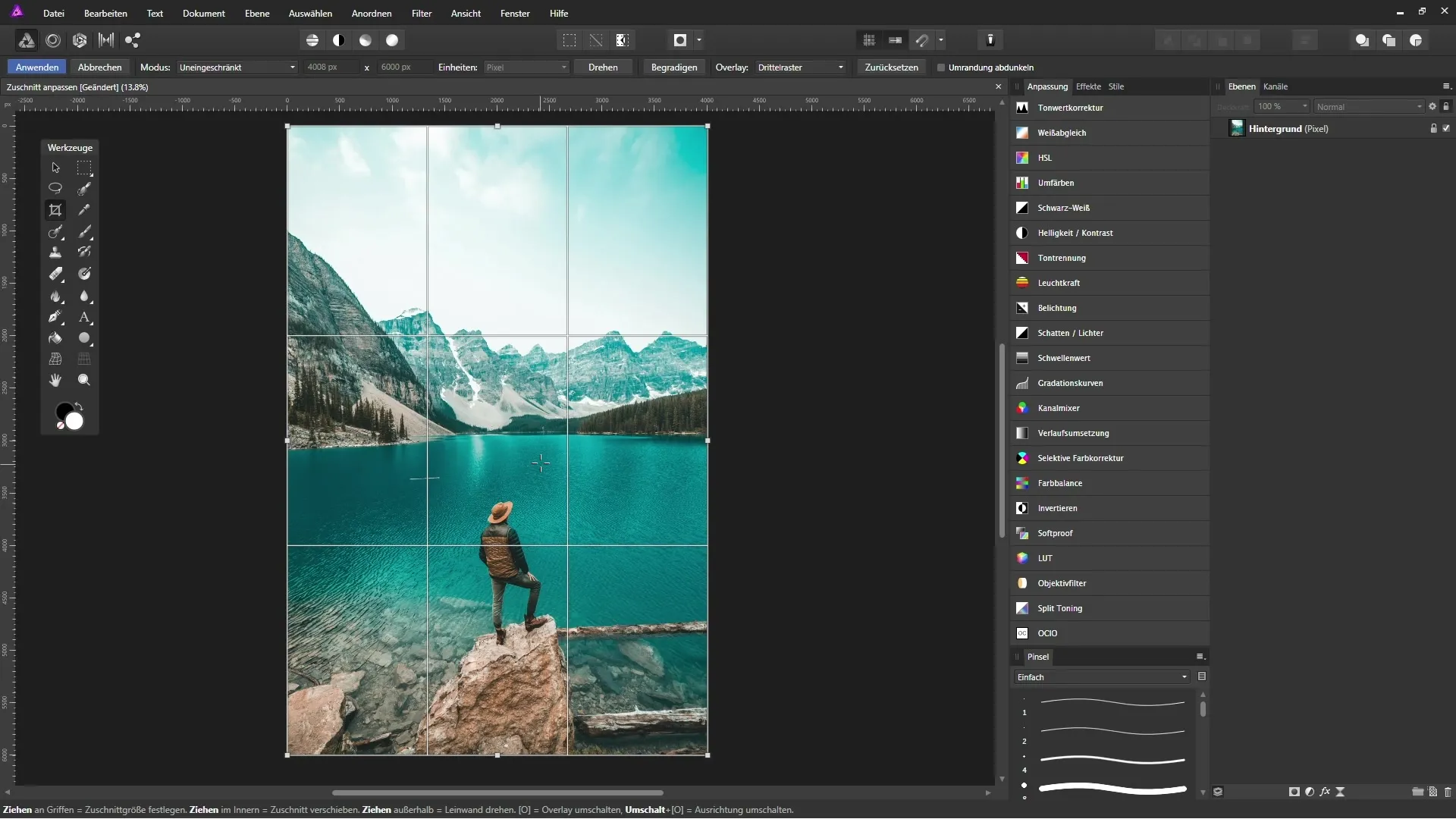
5. Rognage libre
Si tu veux rogner l'image de manière totalement flexible, sélectionne l'option "sans restriction". Cela te permet de tirer les coins comme tu le souhaites.
6. Définir un rapport d'aspect personnalisé
Tu as également la possibilité d'entrer un rapport personnalisé. Cela te permet de définir des dimensions spécifiques, comme le rapport 16 :9 pour les formats cinématographiques.
7. Enregistrer des préréglages
Si tu utilises souvent des rognages similaires, tu peux les enregistrer comme préréglages. Clique sur "Ajouter un préréglage" et nomme ton nouveau préréglage. Ainsi, tu auras ce rognage rapidement à portée de main pour tes projets futurs.
8. Utiliser des dimensions absolues
Si tu as besoin d'une taille précise pour ton rognage, tu peux indiquer les valeurs de pixels exactes dans le champ de paramètres. Cela est particulièrement utile si tu as besoin, par exemple, d'une image carrée de 800x800 pixels.
9. Utiliser la fonction de redressement
Si ton image montre, par exemple, un horizon incliné, tu peux utiliser l'outil de redressement. Trace simplement une ligne le long de l'horizon incliné, et l'image sera automatiquement ajustée.
10. Options de grille et de superposition
L'outil de rognage offre également des aides visuelles telles que des grilles ou des assombrissements sur les bords, pour faciliter ton travail. Active l'option "Assombrir les contours" pour diriger l'accent sur la zone rognée.
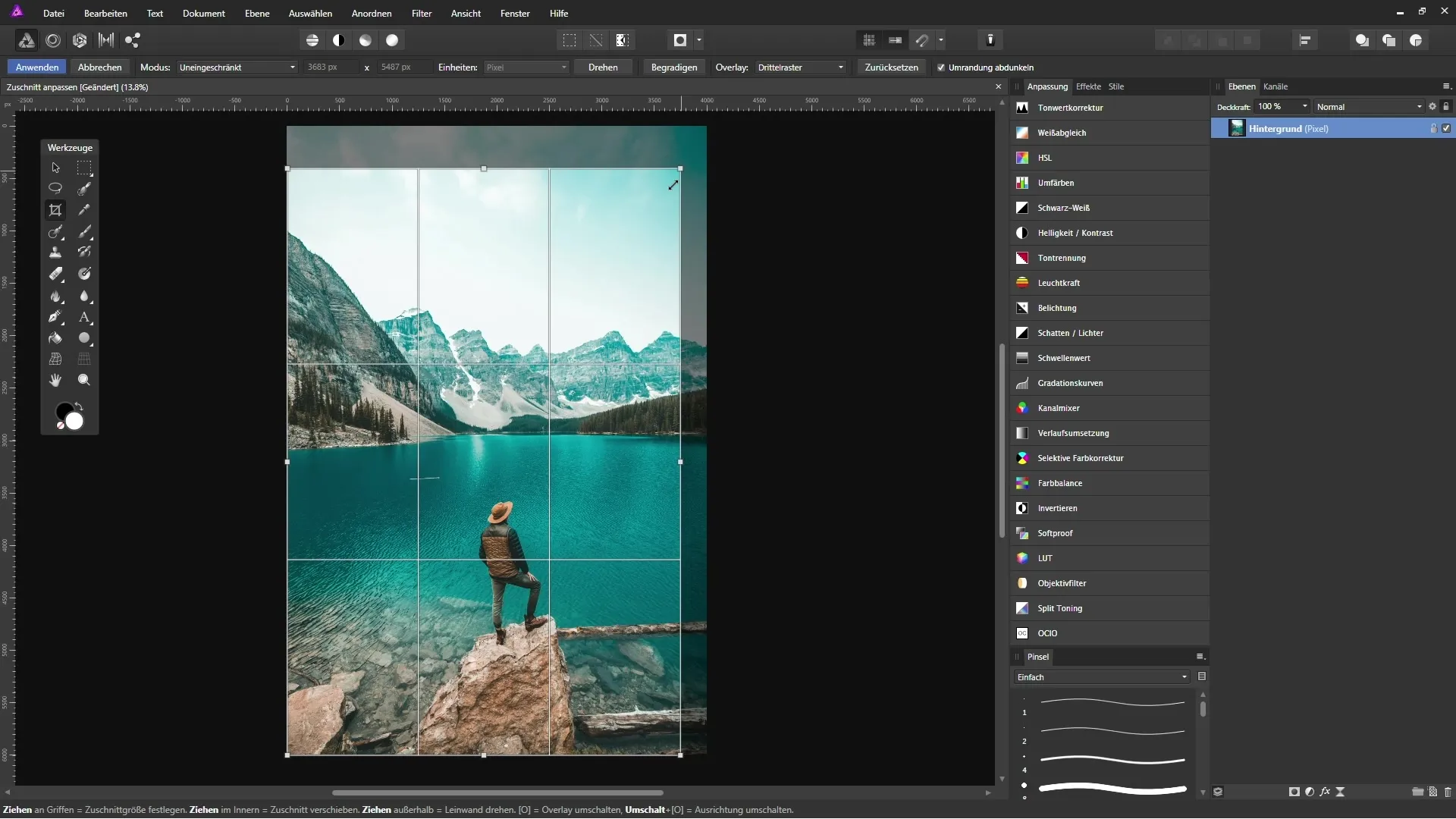
11. Dernière retouche et ajustement de la taille du document
Après avoir rogné, tu peux ajuster de nouveau la taille du document pour te assurer que ton image est de la qualité désirée. Veille à vérifier si le cadenas pour l'ajustement proportionnel est ouvert ou fermé.
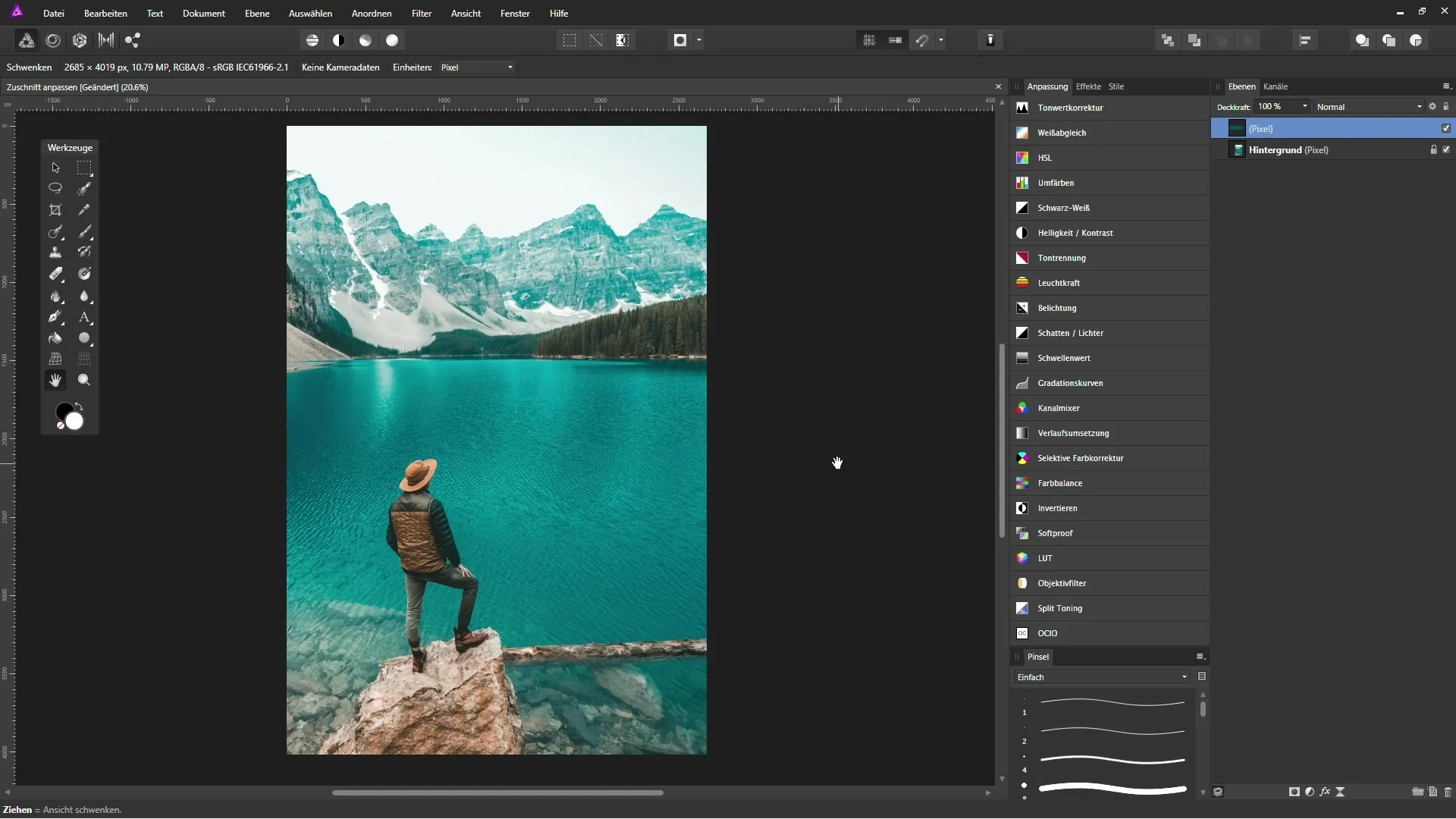
Résumé – Rogner une image dans Affinity Photo : Un guide pour les débutants
Dans ce guide, tu as appris comment utiliser l'outil de rognage dans Affinity Photo de manière efficace pour améliorer l'apparence de tes images. De l'activation de l'outil aux fonctionnalités de redressement et d'enregistrement des préréglages – tu as maintenant les compétences pour créer des images de manière professionnelle.
FAQ
Comment activer l'outil de rognage ?L'outil de rognage se trouve dans la barre d'outils d'Affinity Photo.
Y a-t-il un moyen de conserver le rapport d'aspect ?Oui, tu peux sélectionner l'option "Rapport d'origine" pour préserver le rapport d'aspect lors du rognage.
Comment enregistrer un rapport de rognage personnalisé ?Choisis "Rapport personnalisé" et nomme-le comme préréglage que tu pourras récupérer plus tard.
Puis-je redresser l'horizon d'une image ?Oui, utilise la fonction de redressement pour corriger facilement les horizons inclinés.
Puis-je modifier la taille de l'ensemble du document ?Oui, sous "Document" – "Modifier la taille de la toile", tu peux ajuster la taille de l'ensemble de l'image.


